La esperada versión final de Microsoft Internet Explorer 8 ha llegado al final de su camino de desarrollo. Antes de entrar en detalles acerca de los cambios que el gigante de Redmond ha incluido en esta versión, aquí están los enlaces para su descarga en todos sus sabores.
Internet Explorer 8 Final para Windows XP (32-bit) en español 16.1M
Internet Explorer 8 Final para Windows XP (64-bit) en español 32.4M
Internet Explorer 8 Final para Windows Vista (32-bit) en español 14.2M
Internet Explorer 8 Final para Windows Vista (64-bit) en español 25.2M
Internet Explorer 8 Final para Windows Server 2003 (32-bit) en español 16.1M
Internet Explorer 8 Final para Windows Server 2003 (64-bit) en español 16.1M
Internet Explorer 8 Final para Windows Server 2008 (32-bit) en español 16.1M
Internet Explorer 8 Final para Windows Server 2008 (64-bit) en español 16.1M
Otros idiomas
Tras la instalación se puede decir que esta versión final es mucho más estable que la Release Candidate que salió hace unos meses. Sin embargo no hay cambios notables, y es que esta versión se centra en características fundamentales y la funcionalidad de Internet Explorer 8.
Lamentablemente por el momento no existe ninguna versión para Windows 7. Hace unas horas Dean Hachamovitch, gerente general de Internet Explorer, acaba de anunciar la disponibilidad de la versión final en el MIX 09 Day 2. Puedes ver la sesión de apertura aquí.
Aceleradores
¿Cuántos pasos necesitas con tu explorador actual para ver una dirección en un mapa, traducir una palabra o realizar alguna tarea rutinaria en línea? Hasta ahora, probablemente debías copiar y pegar información de una página en otra. Los nuevos aceleradores de Internet Explorer 8 te ayudan a realizar con rapidez las tareas de exploración cotidianas sin necesidad de ir a otros sitios web. Simplemente resalta el texto de la página web deseada y haz clic en el icono azul de los aceleradores que aparece encima del texto seleccionado para obtener instrucciones para llegar a un lugar, traducir y definir palabras, enviar contenido por correo electrónico, hacer compras y más.
Internet Explorer 8 incluye una variedad de aceleradores útiles para que comiences a usar. Además puedes agregar más aceleradores si vas a la Galería de Internet Explorer (es posible que la galería no esté disponible en todas las regiones) para personalizar el explorador de manera que te resulte útil.
Puedes eliminar, deshabilitar o habilitar aceleradores con facilidad; para hacerlo, haz clic en Administrar complementos desde el botón Herramientas que se encuentra en la esquina superior derecha del explorador.
Web Slices
¿Cuántas veces por día consultas si hay actualizaciones en el correo electrónico, el pronóstico del tiempo, los resultados deportivos, la cotización de bolsa, artículos de subastas, etc.? Hasta ahora, era un proceso manual que requería que visitaras los sitios específicos para consultar si había cambios o nueva información.
Con Web Slices, puedes mantenerte al tanto de los cambios que se realizan en los sitios que se actualizan con frecuencia directamente desde la nueva barra de favoritos. Si una página ofrece una Web Slice, aparecerá un icono verde de Web Slices en la esquina superior derecha del explorador. Haz clic en este icono para suscribirte con facilidad y agrega la Web Slice a la barra de favoritos para mantenerte actualizado con esa porción de la Web.
Cuando haya nueva información disponible, la Web Slice aparecerá resaltada. Al hacer clic en la Web Slice en la barra de favoritos, se muestra una vista previa de la información relevante. Si haces clic en la vista previa, el explorador te lleva directamente al sitio para que obtengas más información.
En la actualidad hay una gran cantidad de Web Slices y aceleradores desarrollados por la comunidad y por terceros. Elige los que más te sirvan en la Galería de Internet Explorer 8 (es posible que la galería no esté disponible en todas las regiones. ).
Web Slices
¿Alguna vez te olvidaste el título completo de un libro que esperabas encontrar o el nombre del actor de una película? Las nuevas funciones de búsqueda de Internet Explorer 8 te ofrecerán sugerencias relevantes a medida que escribas palabras en el cuadro de búsqueda, lo que te permitirá ahorrar tiempo. Haz clic en una sugerencia en cualquier momento para ejecutar de inmediato la búsqueda sin necesidad de tener que escribir toda la palabra ni toda la frase.
Internet Explorer 8 se asoció con proveedores de búsquedas destacados para brindar imágenes de “búsqueda visual” que te proporcionan respuestas inmediatas. Por ejemplo, al escribir “tiempo en Seattle” con Live Search, aparecerá instantáneamente una vista previa del informe meteorológico actual directamente en la lista desplegable del cuadro de búsqueda. Busca más resultados de búsqueda visuales con tus proveedores de búsquedas preferidos.
Puedes eliminar, deshabilitar o habilitar proveedores de búsquedas; para hacerlo, haz clic en Administrar proveedores de búsqueda en la lista desplegable del cuadro de búsqueda o en Administrar complementos desde el botón Herramientas en la esquina superior derecha.
Sugerencias de búsqueda
¿Alguna vez te olvidaste el título completo de un libro que esperabas encontrar o el nombre del actor de una película? Las nuevas funciones de búsqueda de Internet Explorer 8 te ofrecerán sugerencias relevantes a medida que escribas palabras en el cuadro de búsqueda, lo que te permitirá ahorrar tiempo. Haz clic en una sugerencia en cualquier momento para ejecutar de inmediato la búsqueda sin necesidad de tener que escribir toda la palabra ni toda la frase.
Búsqueda visual
Internet Explorer 8 se asoció con proveedores de búsquedas destacados para brindar imágenes de “búsqueda visual” que te proporcionan respuestas inmediatas. Por ejemplo, al escribir “tiempo en Seattle” con Live Search, aparecerá instantáneamente una vista previa del informe meteorológico actual directamente en la lista desplegable del cuadro de búsqueda. Busca más resultados de búsqueda visuales con tus proveedores de búsquedas preferidos.
Puedes eliminar, deshabilitar o habilitar proveedores de búsquedas; para hacerlo, haz clic en Administrar proveedores de búsqueda en la lista desplegable del cuadro de búsqueda o en Administrar complementos desde el botón Herramientas en la esquina superior derecha.
Exploración por pestañas mejorada
¿Alguna vez abriste una gran cantidad de pestañas y te sentiste abrumado cuando quisiste ver toda la información? Internet Explorer 8 introduce los grupos de pestañas, que hacen que la exploración por pestañas sea más sencilla. Cuando se abre una pestaña a partir de otra, la nueva pestaña se coloca al lado de la pestaña original y se aplica un código de colores para que puedas distinguir con rapidez cuáles son las pestañas cuyo contenido está relacionado.
Barra de direcciones más inteligente
¿No recuerdas la dirección completa de un nuevo sitio web que visitaste la semana pasada? Escribe algunos caracteres en la nueva barra de direcciones e Internet Explorer 8 recordará automáticamente los sitios que visitaste que coinciden con lo que escribiste. Internet Explorer 8 busca en el historial, en los favoritos y en las fuentes RSS, y muestra las coincidencias de la dirección del sitio web o una parte de la dirección URL. Además, puedes hacer clic en la X roja para eliminar cualquiera de las direcciones de la lista desplegable. Esto resulta particularmente útil para deshacerse de direcciones URL mal escritas.
Vista de compatibilidad
El botón integrado Vista de compatibilidad de Internet Explorer 8 te permite mostrar sitios web que fueron diseñados para exploradores más antiguos. Simplemente presiona el botón Vista de compatibilidad si ves texto, imágenes o cuadros de texto mal alineados. El botón Vista de compatibilidad se encuentra al lado del botón Actualizar en la barra de direcciones.
Mejor rendimiento
Internet Explorer 8 se inicia y carga las páginas con rapidez, y te permite comenzar rápidamente lo que deseas con una potente página en una nueva pestaña. Internet Explorer 8 incluye muchas mejoras en el rendimiento que contribuyen a que el usuario tenga una experiencia de exploración más rápida y con mayor capacidad de respuesta en las áreas que más te interesan.
Fuente: http://www.trucoswindows.net/
Publicado por
anonymous
en
19:52
![]()


Como seguramente ya sabrás, el nuevo y recién anunciado Ubuntu 8.10 Intrepid Ibex no viene de serie con OpenOffice.org 3.0. Hace dos semanas que fue liberada la última versión de la suite ofimática, pero el equipo de Ubuntu decidió no incluirla en Intrepid, debido al retraso del lanzamiento de la suite y a las dificultades técnicas para adaptar los paquetes en tan poco tiempo.
El hecho de que no venga de serie no implica, por supuesto, que los usuarios de Ubuntu no puedan actualizar la versión 2.4, que sí viene instalada por defecto en el sistema operativo. Existe un repositorio de Launchpad especialmente creado para tal fin, que permite actualizar OpenOffice a la versión 3.0 cómodamente, desde el gestor gráfico de actualizaciones.
Para añadir los nuevos repositorios hay que ir a Sistema -> Administración -> Orígenes del software y en la pestaña de Software de terceros añadir uno nuevo, copiando y pegando estas dos líneas (una cada vez):
deb http://ppa.launchpad.net/openoffice-pkgs/ubuntu intrepid mainDespués, al cerrar el gestor de repositorios, el sistema invitará a actualizar la lista de paquetes, ya que se ha quedado obsoleta. Inmediatamente debería aparecer la notificación de que hay actualizaciones disponibles para la suite ofimática.
deb-src http://ppa.launchpad.net/openoffice-pkgs/ubuntu intrepid main
Fuente: http://www.genbeta.com/
Publicado por
anonymous
en
12:26
![]()

Las ventajas de poder instalar Linux en un Pendrive USB es que podemos usar siempre nuestros programas y archivos a dónde vayamos sin tener que instalar nada en la PC dónde se corra. Otra característica importante es que es inmune a los virus y estamos seguros que no hay ningún programa spyware instalado en la PC por lo que genera más confianza si usamos una máquina ajena.
El Linux a instalar es Fedora. Mucha gente está ya familiarizada con Ubuntu y Fedora es la otra gran alternativa para usuarios caseros en cuanto a Linux. Fedora se actualiza muy frecuentemente y usa siempre lo más nuevo en software para mantenerse a la vanguardia (aun más que Ubuntu). Quizás les suene más el nombre de Linux Red Hat, el cual está basado en Fedora.
El Live USB de Fedora tiene dos propiedades muy importantes: es No destructivo y Persistente.
No destructivo: Esto quiere decir que cuando instalamos Fedora Linux en el USB no se pierde la información que está guardado en éste. No hay que formatear ni modificarlo de ningún tipo, el resultado es que si por ejemplo tenemos música guardada en el pendrive la vamos a seguir teniendo después y si queremos desinstalar el Linux no se pierde nada.
Persistente: Podemos reservar un espacio en el pendrive para poder guardar programas y archivos que va a usar el Fedora. Así podemos instalar programas directamente en el Pendrive sin tocar el disco rígido. Además si estamos trabajando en un archivo y nos tenemos que ir y sacar el Pendrive, la próxima vez que lo usemos podemos seguir trabajando con el archivo. Ésto simplemente no se puede hacer con un Live CD.
Pasos:
1. Si estan usando Windows XP o Vista deben descargar el LiveUSB-Creator y una vez descargado descomprimanlo en cualquier lugar del disco rígido y corran el archivo liveusb-creator.exe (el programa no instala nada así que no se preocupen). link de descarga: https://fedorahosted.org/releases/l/i/liveusb-creator/liveusb-creator-2.7.zip

2. Acá tienen dos opciones, como ven en la imagen de arriba pueden o bien descargar el LiveCD de Fedora y usar el LiveUSB creator para instalarlo en el Pendrive o pueden dejar que el creator lo baje por su cuenta. Yo recomiendo bajarlo por separado en algun lugar del disco y luego usar el creator. Para bajar la última versión de Fedora (el creator funciona para Fedora 8, 9 y superiores) vayan al sitio oficial donde pueden elegir descarga directa o a través de BitTorrent.
Bajen la versión i386 Install CDs si van a usar el liveUSB en PCs viejas o el x86_64 install CDs si lo van a usar en PCs más nuevas como (Core 2 Duo de Intel o Athlon64, X2 o Phenom de AMD)
3. Si no quieren bajar Fedora aparte salteen este paso y pasen al punto 4. Si descargaron el archivo .ISO aparte lo que tienen que hacer es hacer click en Browse y luego buscar y hacer doble click sobre el archivo que descargaron.

4. Ahora lo único que hay que elegir es cuánto espacio queremos reserar para que use el Fedora. Si elegimos por ejemplo 300 Mb vamos a tener ese espacio para instalar programas y guardar los archivos que vamos a usar dentro dentro de Linux. El resto del espacio del pendrive queda libre para poner archivos de múscia, imágenes o lo que se les de la gana. Una vez que decidan el espacio de reserva en la marcador de Persistent Overlay le pueden dar click al botón Create Live USB y esperar a que se instale el Fedora dentro del pendrive.
Ahora pueden conectar el pendrive en una PC y bootear en Linux sin tener que modificar nada. Se pueden conectar a Internet, ver videos, escuchar música, escribir documentos todo sin instalar nada en la PC, es más ni siquiera tiene que tener disco rígido para usarla.
Publicado por
anonymous
en
22:34
![]()
Este es un "tutorial" para averiguar claves de equipos que se nos olvidaron. El mejor programa para este fin es el Ophcrack, ya que a diferencia de otros, NO LAS BORRA, LAS VISUALIZA.
Este programa tiene dos versiones gratuitas Live (no necesitan de instalación), una para Windows Vista, y otra para Windows XP. También tienen la versión instalable, que vale para todas las plataformas. Elige tu versión en: página oficial de OPHCRACK
Ophcrack utiliza las llamadas, tablas rainbow, pero lo realmente interesante de esta utilidad, es su facilidad de uso y su modo gráfico, que lo hace mucho mas intuitivo.
Las tablas rainbow integradas en los Live CD, son alfanuméricas, y no contienen la totalidad de los caracteres ASCI, por lo que las contraseñas que contengan símbolos especiales, no las podrá averiguar. Sim embargo, todo en esta vida tiene un precio, por lo que las tablas ampliadas las puedes comprar en la misma página.


Empecemos con el tutorial:
Para este tutorial, he creado un usuario "Administrador" con contraseña "Hola" y otro usuario "Usuario1" con contraseña "!1234?". Lo he realizado con el Ophcrack Live para XP, pero funciona del mismo modo para Windows Vista.
1º Vamos a reiniciar el equipo para meternos en nuestra BIOS. La forma de entrar, suele ser con F2, SUPR o DEL.
2º Comprobamos que la unidad CD-ROM es la unidad elegida para el arranque.
3º Metemos el CD, y reiniciamos el equipo. Se iniciará automáticamente desde el CD, y pasados unos segundos, nos aparecerá un menú en el que seleccionamos Ophcrack Graphic Mode
4º Esperaremos unos minutos a que cargue el programa y nos aparecerá una ventana en la que el proceso de visualización de contraseñas comienza automáticamente. La ventana será como esta:
5º Dejaremos al programa actuar durante unos minutos, dependiendo de la complejidad de la contraseña. Al utilizar la versión gratuita, sólo nos aparecerán las contraseñas que tengan los caracteres alfanuméricos. Si no la puede hallar, aparecerá "not found" y si la cuenta no tiene contraseña aparecerá "empty". Tras unos minutos veremos aparecer las contraseñas más sencillas:
6º Ya solo nos queda salir del programa, sacar el CD, y reiniciar el equipo. Entraremos en Windows XP con la sesión Administrador, de la cual ya sabemos la contraseña.
Publicado por
anonymous
en
21:36
![]()

Debian en AMD64
El propósito de esta página es ayudar a los usuarios y desarrolladores de Debian GNU/Linux en la arquitectura AMD64. Aquí encontrará información acerca del estado actual de la adaptación a AMD64, a que máquinas pueden acceder públicamente los desarrolladores, dónde discutir el desarrollo de la adaptación a AMD, dónde obtener información adicional de quiénes están haciendo la adaptación y enlaces con más información.
Estado actual
La versión estable no oficial de la adaptación a AMD64 de Debian se liberada al público por el equipo de adaptación en Junio 8 de 2005.
Las versiones para las distribuciones «en pruebas («testing») e «inestable» de la adaptación AMD64 esperan en este momento a ser incluidas en el archivo oficial de Debian. El archivo de AMD64 está alojado actualmente en amd64.debian.net. La adaptación a AMD64 consiste en núcleos para todas las CPUs de AMD de 64 bits con la extensión AMD64 y las CPUs de Intel con extensión EM64T, y un espacio de usuario común de 64bit.
La versión estable de la adaptación no oficial de AMD se basa en las fuentes de Sarge sin parchear y tiene soporte completo de seguridad por parte del equipo de seguridad de Debian. Los servicios «backport» y «volátil» de Debian también le ofrecen soporte completo.
Espacio de usuario de 64bit completo
La adaptación AMD64 es completamente de 64 bits, lo cual beneficia al usuario con todas las ventajas de esta arquitectura, comparada con i386:
* No hay segmentación en memorias baja y alta
* Espacio de 512 GiB para direcciones virtuales por proceso (en lugar de 2 GiB)
* Soporte de 1 TiB de memoria física en lugar de 4 GiB (o 64 GiB con la extensión PAE)
* 16 registros de propósito general en la CPU en lugar de 8
* gcc tiene aritmética SSE2 en lugar de FPU 387
* gcc omite punteros por página («frame-pointers») por defecto con -O2
* La optimización en tiempo de compilación usa una base común a AMD64/EM64T en lugar de la heredada de i386
* Las páginas de memoria, por omisión, no son ejecutables
El núcleo soporta la ejecución nativa de binarios de 32 bits y el paquete ia32-libs ofrece las bibliotecas básicas.
Soporte de entorno minimalista de ejecución para AMD64 en i386
La distribución oficial i386 actualmente incluye un soporte minimalista para AMD64, que consiste en un núcleo de 64 bits, gcc-3.4 con capacidad para crear binarios de 64 bits, y el paquete amd64-libs para ejecutar binarios de 64 bits de otros proveedores con bibliotecas compartidas nativas.
La versión no oficial Debian-AMD64 Sarge
Las notas de la publicación están disponibles en amd64.debian.net.
Para instalar Debian GNU/Linux 3.1r1 (sarge) en sistemas AMD64, obtenga cualquiera de las siguientes imágenes:
* Imagen de CD para red (100 MB)
* Imagen CD mínima(bussinesscard) (50 MB)
* Conjunto completo de CDs
* Conjunto completo de CDs (mediante BitTorrent)
* Conjunto completo de DVDs
* Conjunto completo de DVDs (mediante BitTorrent)
* También hay conjuntos completos de CDs y DVDs disponibles mediante jigdo y por vendedores de CDs
* Otras imágenes (monolíticas, de red, para memorias USB)
Puede encontrar una lista de réplicas en amd64.debian.net, pero puede haber más.
El futuro de Debian-AMD64
La arquitectura AMD64 se añadirá al archivo oficial una vez que se publique «sarge». Por lo tanto, la siguiente versión estable de Debian (nombre oficial «etch») tendrá soporte nativo completo para amd64.
La versión no oficial de Sarge está alojada en amd64.debian.net. El equipo de adaptación de AMD64 se compromete a dar soporte a la versión no oficial de Sarge por el mismo período de tiempo que Debian soporte la versión oficial Sarge.
El equipo de seguridad de Debian ofrece soporte de actualización para la versión no oficial de «sarge» y se encuentra disponible en security.debian.org.
Listas de correo
Las discusiones y el desarrollo para este adaptación a otra arquitectura se hacen en la lista debian-amd64.
fuente y mas información: http://www.es.debian.org/ports/amd64/
Publicado por
anonymous
en
21:17
![]()
Tema: Usuarios y Grupos en Linux
Autor: Raul Rodas Hinostroza
E-mail: raul@linuxcentro.net
Web: www.linuxcentro.net
USUARIOS Y GRUPOS
Linux es un sistema operativo multiusuario y multitarea, esto es, que más de un usuario puede trabajar en el sistema de forma simultánea con otros, ejecutando una o más tareas a la vez.
Cuando se ingresa al sistema, es necesario que se identifique con un login y una contraseña, el login es un nombre que identifica de forma única al usuario. La contraseña debe ser una combinación de letras, números y caracteres especiales.
El sistema de contraseñas en Linux es de tipo unidireccional. Esto quiere decir que nuestra contraseña no es almacenada como texto, sino que es cifrada y guardada tal como es. Cuando entramos en el sistema y escribimos nuestra contraseña, ésta es cifrada y comparada con la que está almacenada. Si coinciden, la identificación es positiva, si no coinciden, no hay identificación.
Actualmente, en los sistemas GNU/Linux se puede escoger dos tipos de cifrado posibles para las contraseñas de usuario: 3DES que se viene usando desde los inicios de UNIX, tiene el inconveniente que sólo permite contraseñas de 8 caracteres, si se escriben mas se ignoran, el otro tipo es MD5 con el que podemos usar contraseñas de la longitud que deseamos, por seguridad se recomienda utilizar el tipo MD5.
Los grupos son siempre expresiones lógicas de organización, reuniendo usuarios para un propósito común. Los usuarios dentro de un mismo grupo pueden leer, escribir o ejecutar archivos que pertenecen al grupo.
Los usuarios en GNU/Linux
Existe 3 tipos de usuarios:
1. Usuario Normal: es un individuo particular que puede entrar en el sistema, con más o menos privilegios que harán uso de los recursos del sistema. Como indicador en el prompt utiliza el símbolo $ (dólar). Ejemplo: raul, sergio, mrodriguez, etc. También se les conoce como usuarios de login.
2. Usuarios de Sistema, son usuarios propios del sistema vinculados a las tareas que debe realizar el sistema operativo, este tipo de usuario no puede ingresar al sistema con un login normal. Ejemplo: mail, ftp, bin, sys, proxy, etc. También se le conoce como usuarios sin login.
3. root (superusuario), todo sistema operativo GNU/Linux cuenta con un superusuario, que tiene los máximos privilegios que le permitirán efectuar cualquier operación sobre el sistema, su existencia es imprescindible ya que se encarga de gestionar los servidores, grupos, etc.
Archivos relacionados
Toda la información de los usuarios y grupos se guarda en los siguientes archivos:
* /etc/passwd: guarda información de los usuarios del sistema como: nombres, directorio home, shell.
* /etc/group: almacena la información sobre los grupos existentes en el sistema.
* /etc/shadow: contiene las contraseñas cifradas de los usuarios además de otros datos para su validación.
Archivo /etc/passwd
El archivo passwd almacena los usuarios creados en el sistema y tiene el siguiente formato:
root:x:0:0:root:/root:/bin/bash
daemon:x:1:1:daemon:/usr/sbin:/bin/sh
bin:x:2:2:bin:/bin:/bin/sh
sys:x:3:3:sys:/dev:/bin/sh
sync:x:4:65534:sync:/bin:/bin/sync
clases:x:1000:1000:LinuxCentro:/home/clases:/bin/bash
Cada línea esta separada en campos, el separador de campo son los dos puntos (:), y cada campo representa lo siguiente:

* Login: el nombre del usuario. No puede haber dos nombres iguales.
* Contraseña cifrada: si no se utiliza el fichero de shadow, las contraseñas cifradas se almacenan en este campo. Si utilizamos el fichero de shadow, todos los usuarios existentes en este fichero deben existir también en el de shadow y en este campo se pone el carácter “x”.
* User ID: número de identificación del usuario. Es el número con el cual el sistema identifica al usuario. El 0 es el único que está reservado para el root.
* Group ID: el número de grupo al cual pertenece el usuario. Como un usuario puede pertenecer a más de un grupo, este GID es del grupo primario.
* Comentarios: campo reservado para introducir los comentarios que queramos sobre el usuario. Se suele utilizar para poner el nombre completo o algún tipo de identificación personal.
* Directorio home: el directorio home del usuario es donde éste podrá guardar todos sus ficheros, generalmente se encuentran dentro del directorio /home y el nombre de cada directorio es similar al de cada usuario.
* Intérprete de comandos: un intérprete de comandos (shell ) es un programa que se encarga de leer todo lo que escribimos en el teclado y ejecutar los programas o comandos que le indiquemos. Hay decenas de ellos, aunque el más utilizado es, sin duda, el bash (GNU Bourne-Again SHell). Si en este campo está: /bin/false ó /bin/nologin el usuario no podrá tener acceso a su shell y no podrá ejecutar comandos.
Archivo /etc/group
El archivo group almacena la información de los grupos del sistema, y tiene el siguiente formato:
root:x:0:root
bin:x:1:root,bin,daemon
daemon:x:2:root,bin,daemon
sys:x:3:root,bin,adm
clases:x:502:
Al igual que el archivo anterior cada línea esta separada en campos el separador de campo son los dos puntos (:), y cada campo representa lo siguiente:

* Nombre del grupo. Por defecto con los comandos habituales se crea un grupo con el mismo nombre que el usuario creado, aunque pueden existir otros grupos con nombres específicos.
* Contraseña cifrada: la contraseña de un grupo se utiliza para permitir que los usuarios de un determinado grupo se puedan cambiar a otro o para ejecutar algunos programas con permisos de otro grupo, siempre que se disponga de la contraseña.
* Group ID: número de identificación del grupo. Es el número con el cual el sistema identifica internamente a los grupos. El 0 es el único que está reservado para el grupo del root (los administradores).
* Lista de usuarios: los nombres de los usuarios que pertenecen al grupo, separados por comas. Aunque todos los usuarios deben pertenecer a un determinado grupo (especificado en el cuarto campo del fichero de passwd), este campo se puede utilizar para que usuarios de otros grupos también dispongan de los mismos permisos que tiene el que se está referenciando.
Archivo /etc/shadow
El archivo shadow se encarga de almacenar las contraseñas cifradas del usuario, y tienen el siguiente formato:
root:$1$qvZCDFha$8CsNHHB/QDYlx3wDnZWzp/:12829:0:99999:7:::
bin:*:12829:0:99999:7:::
daemon:*:12829:0:99999:7:::
clases:$1$8Ne4Ij4r$th9obKXkR7iTZGj26jGUc/:12831:0:99999:7:::
Igual que los archivos anteriores cada línea esta separada en campos el separador de campo son los dos puntos (:), y cada campo representa lo siguiente:

* Contraseña cifrada.
* Días que han pasado, desde el 1 de enero de 1970, hasta que la contraseña ha sido cambiada por última vez.
* Días que deben pasar hasta que la contraseña pueda ser cambiada.
* Días que han de pasar hasta que la contraseña deba ser cambiada.
* Días antes de caducar la contraseña en el que se avisará al usuario de que debe cambiarla.
* Días que pueden pasar después de que la contraseña caduque, antes de deshabilitar la cuenta del usuario (si no se cambia la contraseña).
* Días, desde el 1 de enero de 1970, desde que la cuenta está deshabilitada.
* Campo reservado.
En sistemas UNIX es muy común representar las fechas a partir del número de segundos transcurridos desde el 1 de enero de 1970.
En sistemas donde hay muchos usuarios y se desea restringir el espacio de disco que utilizan se puede utilizar quotas.
COMANDOS PARA GESTIONAR USUARIOS
* Comando useradd : permite añadir nuevos usuarios al sistema, también permite establecer la información por defecto de los nuevos usuarios. Se encuentra enlazado simbólicamente por el nombre adduser, ambos nombres se pueden emplear indistintamente para las mismas acciones.
Algunas opciones:
-u : permite especificar el UID.
-c : añade los valores a la sección de comentarios.
-d : permite especificar el directorio de trabajo, creará automáticamente el directorio señalado.
-s : permite establecer el shell.
# Ejemplos:
# useradd raul --- # crea el usuario raul con las propiedades por defecto
# useradd -u 500 carlos --- # crea el usuario carlos con su UID 500
# useradd –c ‘Juan Perez’ juan --- #crea el usuario juan rellenando el comentario con “Juan Perez”
# useradd –d /home/soft msantos --- # crea el usuario msantos con su directorio de trabajo “soft”
# useradd –s /bin/false operador1 --- # crea el usuario operador1 desactivando la posibilidad de ejecutar un shell
# useradd -D --- # muestra las propiedades por defecto de los nuevos usuarios que se añadan
GROUP=100 --- # grupo primario (no se emplea)
HOME=/home --- # directorio base de todos los usuarios
INACTIVE=-1 --- # número de días entre que el password expire y la cuenta se deshabilite
EXPIRE= --- # fecha (YYYY-MM-DD) en que la cuenta expira
SHELL=/bin/bash --- # shell que empleará el usuario para interactuar con el sistema
SKEL=/etc/skel --- # directorio cuyo contenido se copiará en el directorio de cada usuario
# useradd -D -b /users --- # cambia el directorio base por defecto de los nuevos usuarios a /users. El directorio /users debe existir previamente
Valores por defecto: son valores por defecto que serán utilizados para crear a los nuevos usuarios:
En RedHat o derivados, los valores por defecto están en el archivo /etc/default/useradd.
En Debian y derivados, los valores por defecto para añadir nuevos usuarios estan en el archivo /etc/adduser.conf
* Comando passwd : permite establecer y/o cambiar la contraseña de un usuario. También puede bloquear, desbloquear y deshabilitar una cuenta. Si se invoca sin argumentos se asume que se está cambiando la contraseña del usuario actual.
Algunas Opciones:
-d : deshabilita la necesidad de contraseña del usuario.
-l : bloquea la cuenta de un usuario añadiendo un signo de admiración (!) delante de su contraseña en el archivo /etc/shadow.
-u : desbloquea la cuenta de un usuario bloqueado.
# passwd raul
New UNIX password:
Retype new UNIX password:
passwd: all authentication tokens updated successfully
# estableciendo una contraseña para raul
# passwd -d raul --- # deshabilita la cuenta del usuario raul eliminando su password
# passwd -l raul --- # bloquea la cuenta del usuario raul poniendo un signo ! delante de su password en el archivo /etc/shadow
# passwd -u raul --- # desbloquea la cuenta del usuario raul
* Comando userdel : permite eliminar definitivamente un usuario del sistema.
Ejemplos:
# userdel raul --- # elimina el usuario raul manteniendo su directorio de datos.
# userdel -r raul --- # elimina al usuario raul y borra su directorio base.
* Comando usermod : se emplea para modificar algunas propiedades de los usuarios como: el login, el directorio base, el shell que se inicia al conectarse, los grupos a los que pertenece, la fecha de expiración de la cuenta, etc. También bloquea y desbloquea una cuenta. Como opciones utiliza las disponibles en el comando useradd.
Ejemplos:
# usermod -s /bin/csh dominic --- # coloca el shell csh para el usuario dominic
# usermod -G users,disk dominic --- # señala como grupos secundarios de dominic a users y disk
# usermod -e 2005-10-20 dominic --- # indica que la cuenta de dominic expirará el 20 de octubre del 2005
* Comando chfn : permite cambiar la información de contacto de un usuario. Esta incluye aspectos como: el nombre completo, la oficina de trabajo y los teléfonos. Se almacena en el archivo de usuarios /etc/passwd en la sección de comentarios.
# Ejemplos:
# chfn dominic
Changing finger information for dominic.
Name []: Dominic Davis
Office []: Informática
Office Phone []: 22-0909
Home Phone []: 44-3025
# Cambia información del usuario dominic
# chfn
Changing finger information for root.
Name []:
Office []:
Office Phone []:
Home Phone []:
# cambia la información de contacto del usuario actua
# Comando chsh: cambia el shell del usuario especificado.
Ejemplos:
# chsh dominic
Cambiando la shell de acceso para dominic
Introduzca el nuevo valor, o presione enter para el predeterminado
Shell de acceso [/bin/bash]:
# chsh
Cambiando la shell de acceso para root
Introduzca el nuevo valor, o presione enter para el predeterminado
Shell de acceso [/bin/bash]:
# Comando chage : permite cambiar el password y los datos del usuario.
Algunas Opciones:
-d [dias] : Cuenta el número de días (desde 01-01-1970) transcurridos desde que cambió la contraseña por última vez
-E [fecha] : Modifica la fecha en que la cuenta del usuario expirará y será bloqueada
-l [dias] : Modifica cuantos días puede permanecer una cuenta con una contraseña expirada antes de ser bloqueada
-M [dias] : Modifica el número máximo de días durante los que es válida la contraseña de usuario. Pasados los días, el usuario deberá de modificarla
-m [dias] : Modifica el número mínimo de días entre cambio de contraseña
-W [dias] : Modifica el número de días que se avisará al usuario antes de cambiar la contraseña
Ejemplos:
# chage -E 2005-06-15 dominic --- # la cuenta del usuario dominic expirará el 15.Junio.2005
# chage -l 7 dominic --- # la cuenta del usuario dominic tendrá 7 días de comunicaciones antes de ser bloqueada
# chage -M 7 dominic --- # se da 7 dias al usuario dominic para que pueda modificarla su contraseña, luego del cual deberá modificarla en forma obligatoria
COMANDOS PARA GESTIONAR GRUPOS
* Comando groupadd : permite añadir un grupo al sistema.
Ejemplos:
# groupadd admin
# groupadd –g 601 supervisor --- # añade un grupo supervisor con GID 601
* Comando groupdel : permite eliminar un grupo del sistema, el grupo no podrá ser eliminado si este es el grupo primario de un usuario.
Ejemplo:
# groupdel admin
* Comando groupmod : permite modificar el nombre o GID de un grupo.
Ejemplos:
# groupmod –g 701 supervisor --- # cambia el GID a 601 del grupo supervisor
# groupmod -n manager supervisor --- # cambia el nombre del grupo supervisor a manager
* Comando gpasswd : permite administrar los grupos. Se puede utilizar para añadir y eliminar usuarios, señalar un administrador e indicar un password para el grupo.
Ejemplos:
# gpasswd -A raul admin --- # señala como administrador del grupo admin al usuario raul
# gpasswd admin --- # cambia el passwd del grupo admin
# gpasswd -a juan admin --- # añade el usuario juan al grupo admin
COMANDOS ADICIONALES PARA GESTIONAR USUARIOS
Comando --- Descripción
# whoami --- # nos muestra que usuario somos
# groups [usuario] --- # nos sirve para saber a qué grupos pertenecemos
# id [usuario] --- # nos mostrará nuestro uid, gid, y el id del grupo al que pertenecemos
# su [usuario] --- # sirve para convertirnos en otro usuario sin tener que salir de la sesión, así como para cambiar a ser un superusuario
# newgrp [grupo] --- # sirve para cambiar de grupo, se utiliza para cambiar a un grupo que no pertenecemos
# who --- # nos muestra la lista de usuarios dentro del sistema
# w [usuario] --- # nos muestra la lista de usuarios dentro del sistema y también lo que están haciendo
# write [usuario] --- # comando que se utiliza para comunicarse entre los usuarios del sistema
# wall [mensaje] --- # permite enviar un mensaje a todos los terminales de los usuarios dentro sistema
# mesg [y|n] --- #permite activar o desactivar la opción de recibir mensajes
Publicado por
anonymous
en
19:12
![]()

Impresionante jugabilidad y espectacular acción, o lo que es lo mismo: Call of Duty; un juego de acción en primera persona ambientado en plena Segunda Guerra Mundial.
Destaca sobre manera por ofrecer una ambientación espectacular; tiroteos, sonidos, explosiones y ambientes te meterán de lleno en la batalla.
Algunas de las acciones que podrás llevar a cabo son las habituales como tumbarse, agacharse, asomarse lateralmente para disparar sin arriesgarse demasiado a recibir un malintencionado disparo (tiran a dar esta gente), o una no tan habitual (y que particularmente me encanta) como es poder disparar usando el rifle como mirilla, tal y como si estuvieses mirando a través de él; si no te gusta apuntar de esta forma, siempre puedes hacer uso de la típica cruceta que aparece en pantalla.
Un juego muy entretenido, fácil de jugar, y con detalles espectaculares, sin ir más lejos la ‘inteligencia artificial’ de tus compañeros de batalla. Call of Duty es un juego de descarga obligada para los amantes de este tipo de juegos.
Call of Duty (que significa “Llamada del deber” en Español) es un popular videojuego desarrollado por Infinity Ward y publicado en 2003 por Activision para PC. Es el primer título de la saga Call of Duty. En su año de lanzamiento fue elegido mejor videojuego del año.
Temática
Se trata de un videojuego bélico de acción en primera persona ambientado en las batallas más trascendentales de la Segunda Guerra Mundial.
Desarrollo
Call of Duty presenta al jugador como un soldado americano, inglés o ruso para enfrentarse al ejército nazi en distintas partes del escenario europeo, como Stalingrado, Las Ardenas o el Bocage.
Características principales
1. Los gráficos del juego son magníficos, destacando detalles de gran realismo como que, por ejemplo, cada soldado tenga un rostro diferente del de los demás.
2. En Call of Duty, los decorados son inmensos y casi siempre son lugares al aire libre, con terrenos y paisajes dignos de admiración. La flexibilidad de movimientos que se deriva de esto es un punto importante a su favor.
3. Existen dos formas de apuntar con el arma. Una es desde la cadera, igual que en otros juegos del género, y otra es desde el hombro, para aquél que quiera meterse de lleno en el pellejo del soldado que está controlando.
4. Al comienzo de cada campaña (estadounidenses, británicos y soviéticos), aparece una explicación de la situación en la que está a punto de sumergirse el soldado protagonista; esa explicación viene acompañada de mapas y fotografías reales de la Segunda Guerra Mundial, lo que aporta mayor calidad y rigor histórico al juego. Por si fuera poco, al final de éste también hay un vídeo con imágenes tomadas durante el conflicto.
5. Si tienes un soldado enemigo muy cerca puedes golpearlo con tu arma, sea cual sea.



Requerimientos Mínimos
Procesador: 700 MHz,
Memoria RAM: 128 Mb RAM,
Video: Aceleración 3D 32 Mb
Requerimientos Recomendados
Procesador: 1,8 GHz,
Memoria RAM: 512 Mb RAM,
Video: Aceleración 3D 64 Mb
Sistema operativo: Windows 95,98,Se/Me/2000/XP o VISTA
LOS LINKS POR MEGAUPLOAD
FULL ESPAÑOL SOLO DOS LINKS
http://www.megaupload.com/?d=1F4PNZLM
http://www.megaupload.com/?d=L9P63VW0
el crack
http://rapidshare.com/files/207339815/crack.rar
Publicado por
anonymous
en
2:47
![]()
Linux en un sistema operativo muy seguro. Pero si dejamos una instalación sin configurar algunos detalles, esa seguridad puede verse comprometida.La seguridad en Ubuntu Linux es algo que no podemos dejar de lado. Aquí voy a dejar algunas cuestiones básicas que muchas veces pasamos por alto y dejan vulnerable nuestro sistema operativo.
1 – Debemos asegurarnos que el disco rígido este seleccionado en primer lugar en la secuencia de arranque de nuestra PC. Con esto evitamos:
* que alguien utilice un CD de instalación de Linux para tener acceso como root
* que usen un Live CD que permita ver, compartir y/o destruir nuestro disco rígido completo
* que alguien instale otro sistema operativo sobre nuestro Ubuntu Linux
2 – Debemos establecer una contraseña para la BIOS de nuestra PC. Esto impide que un desconocido cambie la secuencia de arranque de la PC.
3 – La PC debe estar en un lugar seguro. Cualquiera que tenga acceso físico a la PC puede retirar la batería de la placa y volver a ponerla, reseteando la contraseña de la BIOS.
4 – Asegurarnos que la contraseña de nuestro sistema operativo Linux Ubuntu no es fácil de averiguar. Nuestra contraseña debe tener como mínimo 8 caracteres para ser segura. La mejor contraseña es la que combina caracteres numéricos y alfanuméricos con mayúsculas y minúsculas.
5 – Debemos asegurarnos que el historial de los comandos de la consola de Ubuntu Linux esta desactivado. Aunque a veces es más fácil encontrar un comando que usamos mucho en el historial, esto puede provocar que alguien vea cuales fueron nuestras últimas acciones en Linux y deliberadamente arruinar nuestro trabajo. Por otro lado, tener que escribir los comandos una y otra vez nos permite aprender “por la fuerza” los comandos del sistema operativo Linux Ubuntu.
6 – Desactivar la combinación de teclas Ctrl + Alt + Del en modo consola. Esto impide que alguien pueda reiniciar Linux sin permiso.
7 – Asegurarnos que el modo interactivo para mover, copiar y eliminar archivos esta activo en el modo consola. Esto impide que la inexperiencia con el sistema operativo Linux nos lleve a cometer errores en el manejo de archivos.
8 - Para el trabajo cotidiano conviene hacer login como usuario normal. Si ingresamos como root podemos accidentalmente borrar o modificar archivos del sistema, y no siempre sabemos como arreglar este tipo de situaciones en Linux.
9 - Siempre es conveniente ejecutar las tareas administrativas usando el comando “sudo”. En Linux usar el comando “sudo” nos permite auditar nuestras acciones y corregirlas si fuera necesario. Lo que hacemos con el comando “sudo” queda registrado en /var/log/auth.log. Podemos revisar este archivo para ver cuales fueron nuestras últimas acciones y descubrir cual de ellas provoco el problema para luego corregirlo.
10 – Ubuntu Linux es un sistema operativo muy seguro. Pero aun así es conveniente instalar un cortafuegos como Firestarter. Un cortafuegos no garantiza la seguridad de nuestro sistema operativo, pero es nuestra primera defensa ante un ataque proveniente de la red.
fuente: dragonjar.org
Publicado por
anonymous
en
2:01
![]()
Consejos basicos de Seguridad
- Tener un antivirus actualizado y FUNCIONANDO cada vez que tengamos encendido el PC. En teoria, no hay razon alguna para desactivar un antivirus. El antivirus no solo os evita los “virus y troyanos” (ojo, es lo mas importante), sino tambien los codigos maliciosos que pueda haber en una web, en un correo, en una cookie, etc etc etc
- Tener un firewall instalado, que os evitara la colocacion de dialers, atakes netbios, mensajes por el mensajero de windows, evitara que saken informacion de vuestro PC, incluso que averiguen vuestra IP, etc etc. Es muy importante CONFIGURAR el firewall, porque si lo que kieres es que te proteja de los ataques Netbios (pero tienes una LAN y kieres usar los recursos compartidos), tienes que denegar el trafico Netbios a traves de TCP/IP. El firewall tambien evitara en lo posible las conexiones de los troyanos, en la medida de lo posible, asi como protegera de los intentos de DoS y nukeos a la makina. Es casi imprescindible.
- Tener vuestro gestor de correo configurado para que leas los mails POR DEFECTO en formato texto plano (NO EN HTML). Asi evitas TODOS los codigos maliciosos VBs y JS, asi como los tipicos “xploits” de hotmail.
- Jamas, JAMAS, mandes ningun tipo de informacion confidencial por correo, incluyendo tu password, tu numero de tarjeta de credito, etc etc….Hotmail y los demas servicios de correo JAMAS te pediran tu password a traves de un mail. Lo mismo con los demas servicios a traves de internet (paginas webs, compras online, etc etc)
- Usa contraseñas robustas, es decir, que sean de 8 caracteres o mas (mi clave de este foro tiene mas de 20 caracteres, por ejemplo…), que combinen letras y numeros y que no tengan nada que ver contigo. Y por supuesto, no uses una contraseña “general” para todo, pues si la descubren, tendran acceso a todos tus datos y demas. Usa contraseñas distintas para servicios distintos.
- Es muy recomendable el uso de algoritmos de cifrado para proteger tus comunicaciones. Tanto el SSH en tus accesos a servidores (telnet y rlogin son muy propensos al snifado de contraseñas), como el uso del PGP - GnuPG en tus mails. El uso de este cifrado en tus mails, no es solo para evitar que “El Gran Hermano” te lea los mails, sino para autentificar al destinatario que ERES TU REALMENTE el que ha enviado ese mail.
- Si accedes a servicios a traves de PCs publicos (como por ejemplo, leer tu correo Hotmail en un cyber) aplica, si el servicio lo permite, la politica de seguridad de “equipo publico o compartido” (Hotmail lo permite por ejemplo). Esto lo que hace es que la cookie no se guarda en dixo PC. Es muy usual irte a un ciber, oficina, universidad, etc etc… entrar en hotmail y verte “conectado” con la cuenta de otro. Otra medida de seguridad, para evitar esto, es CERRAR la sesion una vez terminadas las operaciones que ibas a realizar. Por ejemplo, si yo me metiera en este foro en un ciber que no dispone de politicas de seguridad de ekipos publicos y NO CIERRO la sesion al irme de mi puesto, un usuario del cyber, al conectarse a este foro, accederia con mi cuenta. Por eso es tan importante el cierre de sesion en ekipos publicos.
- No abras-ejecutes archivos enviados por mail / msn / irc / chat, etc etc de personas desconocidas, sin pasarle antes un antivirus. Un colega, para hacer la gracia, me mando el tipico troyano por MSN. Menos mal que tenia el AV kaspersky puesto…
- Deniega las cookies de terceros, pues algunas continen codigo malicioso y herramientas de seguimiento (Spyware).
- Informate de los servicios que ejecuta tu PC normalmente, y comprueba dichos servicios si tu ordenador se comporta de manera extraña (puedes detectar un troyano, un spyware, etc etc en las tareas que el PC esta realizando –> Ctrl+Alt+Surp)
- Haz escaneos con el antivirus periodicamente de tu disco duro, pues es mas que posiblie que algun virus/troyano haya pasado la barrera y se haya instalado en tu disco duro.
- Manten tu equipo (sistemas operativos) y servicios (servidores web, ftp, p2p…) actualizados diariamente, que solo cuesta unos minutos al dia.
- No confies en personas extrañas que conozcas por MSN / IRC / etc.. de buenas a primeras, ni porque sean chicas (la de tontos que caen porque alguien se hace pasar por una chica y te kieren enviar la foto), ni porque se hagan los tontos (mira, este programa no me funciona, mira a ver si te funciona a ti… y es un troyano…), etc etc….
Fuente http://xanapsp.com/
Publicado por
anonymous
en
1:55
![]()
Estructura de directorios básica en GNU/Linux
Al examinar el contenido de nuestro disco duro mediante cualquiera de las utilidades gráficas de que dispone nuestra distribución de GNU/Linux (tomemos como ejemplo el navegador Konqueror de KDE), nos daremos cuenta de que existen muchos directorios cuyo nombre no nos sonará si tenemos cierta experiencia en los sistemas de Microsoft. En este caso, también observaremos que los directorios utilizan el carácter / en lugar del carácter \ para referirse a una ruta de subdirectorios anidados.
En GNU/Linux, todo tiene su reflejo en algún archivo o en algún directorio del sistema de archivos.
Los directorios de GNU/Linux pueden pertenecer a dos categorías distintas, según si se pueden o no compartir en un entorno de red, o si contienen datos estáticos o variables.
Pero desde el punto de vista del usuario, en GNU/Linux existen dos tipos de directorios: los directorios del sistema y el directorio del usuario.
Directorios del sistema
Los directorios del sistema son aquellos en los que se guardan todos los archivos que componen nuestro sistema operativo GNU/Linux. Es de capital importancia que ningún usuario que no disponga de los permisos adecuados pueda acceder a los archivos que componen nuestro sistema, ya que, de lo contrario, un usuario inexperto (por ejemplo) podría modificarlos o eliminarlos y hacer que todo el sistema se volviera inestable, o incluso inutilizable (como es el caso de los sistemas de Microsoft, donde la mera activación de un virus por parte de un usuario determinado vulnera la totalidad del sistema operativo y la seguridad y privacidad de los datos del resto de usuarios).
En una distribución GNU/Linux típica (como la Mandrake que utiliza el autor de este artículo) podemos encontrar los siguientes directorios del sistema:
- /boot
- Este directorio contiene la información necesaria para poder arrancar nuestro sistema GNU/Linux. Entre otros archivos, aquí se encuentran los núcleos que se pueden iniciar (normalmente se trata de archivos con un nombre similar a vmlinuz-x.y.z).
- /etc
- Este directorio contiene todos los archivos de configuración de nuestro sistema GNU/Linux (como el archivo passwd, que contiene una lista con los nombres de usuario y contraseñas, o el archivo fstab, que contiene una lista con los puntos donde se han montado las diferentes particiones y los sistemas de archivos que utilizan).
- /bin
- Contiene programas ejecutables (también llamados binarios) que forman parte del sistema operativo GNU/Linux. Estos comandos pueden ser usados por cualquier usuario y son relativos a la consola.
- /sbin
- Contienen programas ejecutables (también llamados binarios) que forman parte del sistema operativo GNU/Linux. Estos comandos son relativos a los sistemas de archivos, particiones e inicio del sistema, y solo pueden ser usados por el administrador.
- /lib
- Contiene las bibliotecas (o librerías) del sistema que son necesarias durante el inicio del mismo. Estas bibliotecas son análogas a los archivos DLL de Windows. Su ventaja reside en que no es necesario integrar su código en los programas que las usan, ya que cuando un programa necesita alguna de sus funciones, se carga la biblioteca en la memoria y puede ser usada por cualquier otro programa que la necesite, sin necesidad de volver a cargarla en memoria. Un subdirectorio especial es /lib/modules, que contiene los módulos del núcleo (normalmente se trata de controladores de dispositivos) que se cargan únicamente en caso de que haga falta usar un determinado dispositivo, por lo que no estarán permanentemente ocupando memoria.
- /mnt
- Este directorio es típico de las distribuciones RedHat, aunque puede no estar presente en otras distribuciones. Su misión consiste en agrupar en un mismo lugar los puntos de montaje de diversas particiones externas, como por ejemplo: CD-ROM, DVD, disqueteras, unidades ZIP, particiones de MS-Windows y de otros sistemas operativos, etc. Este directorio contiene un subdirectorio adicional para cada una de estas particiones (como /mnt/cdrom, /mnt/win_c, /mnt/floppy o /mnt/zip). Si accedemos a estos subdirectorios estaremos accediendo realmente a esas particiones.
- /usr
- Su nombre proviene de user (usuario) y, como tal, contiene una réplica de otros directorios de nuestro sistema GNU/Linux orientados al usuario en lugar de al propio sistema. Este directorio se puede compartir en una red local, pero su contenido es estático.
- /opt
- Contiene paquetes de software adicionales, como por ejemplo KDE o GNOME. Algunas distribuciones no hacen uso de él.
- /var
- Su nombre procede de variable, y esa es la naturaleza de la información que contienen sus subdirectorios y archivos, como colas de impresión (en /var/spool/lpd), correo electrónico que todavía no se ha recogido (en /var/spool/mail) o enviado (en /var/spool/mqueue), o archivos de registro creados por los distintos procesos de nuestro sistema (en /var/log).
- /tmp
- Este directorio contiene diversos archivos temporales que son usados por distintos programas de nuestro sistema.
- /dev
- Este directorio contiene archivos de dispositivos que permiten la comunicación con los distintos elementos hardware que tengamos instalados en nuestro sistema. Entre los distintos dispositivos que aquí podemos encontrar están los discos duros (como /dev/hda o /dev/sda), las particiones de los discos duros (como por ejemplo /dev/hda1 o /dev/sda4), las unidades de CD-ROM SCSI (como /dev/scd0) y los vínculos a cualquier tipo de unidad de CD-ROM (como /dev/cdrom), las disqueteras (como /dev/fd0), las impresoras (como /dev/lp0), los puertos serie (como /dev/ttyS0 o /dev/cua0), el puerto PS/2 (/dev/psaux) y las tarjetas de sonido (como /dev/audio).
- /proc
- Contiene los archivos del sistema de archivos de proceso. No son verdaderos archivos, sino una forma de acceder a las propiedades de los distintos procesos que se están ejecutando en nuestro sistema. Para cada proceso en marcha existe un subdirectorio /proc/
con información sobre él. - /root
- Este es el directorio personal del usuario root o superusuario. Contiene básicamente la misma información que los directorios personales de los distintos usuarios del sistema, pero orientada única y exclusivamente al usuario root.
- /home
- Aquí residen los directorios de los distintos usuarios del sistema, excepto el del usuario root, que se encuentra en el directorio especial /root. Este directorio es opcional, aunque está presente en casi todas las distribuciones.
La jerarquía /etc
- /etc/opt
- Contiene los archivos de configuración para el software instalado en el directorio /opt. Cada paquete de software tendrá su correspondiente subdirectorio dentro de /etc/opt.
- /etc/X11
- Contiene los archivos de configuración del entorno gráfico X Window. Entre otras cosas, contiene los gestores de ventanas y de arranque de los distintos escritorios gráficos. Este directorio es opcional.
- /etc/sgml
- Contiene los archivos de configuración para SGML y XML. Este directorio es opcional.
La jerarquía /usr
Este directorio contiene distintos subdirectorios:
- /usr/bin
- Contiene casi la totalidad de los comandos que un usuario puede necesitar.
- /usr/include
- Contiene los archivos de cabeceras usados por los programas escritos en el lenguaje C.
- /usr/lib
- Contiene las bibliotecas de usuario.
- /usr/local
- Contiene la jerarquía local de usuario, con los subdirectorios típicos /bin, /include, /lib, /sbin, etc. Tras la instalación de un sistema GNU/Linux, este directorio estará vacío.
- /usr/sbin
- Contiene los archivos binarios (ejecutables) no vitales del sistema usados por el administrador.
- /usr/share
- Contiene archivos de datos independientes de la arquitectura del sistema, como documentación, howtos, etc. Aquí se encontrar los subdirectorios /man (que contiene manuales de programas) y /misc (que contiene diversos datos independientes de la arquitectura). También se pueden encontrar los subdirectorios /dict, /doc, /games, /info, /locale, /smgl, zoneinfo, etc.
- /usr/X11R6
- Contiene todos los programas que componen el entorno gráfico X Window (binarios, bibliotecas y páginas man, por lo que encontraremos directorios como /usr/X11R6/bin /usr/X11R6/lib y /usr/X11R6/man). Este directorio es opcional.
- /usr/games
- Contiene los archivos binarios de muchos juegos y programas educativos. Este directorio es opcional.
- /usr/src
- Contiene el código fuente del núcleo de GNU/Linux. Este directorio es opcional.
- /usr/local
- Como en el resto de sistemas operativos UNIX, GNU/Linux está diseñado para ser usado en entornos de red, por lo que es bastante frecuente que el directorio /usr no se encuentre en el ordenador local, sino en un servidor. Por ello, el directorio /usr/local está destinado a contener el software que se instale localmente en cada ordenador, y contiene subdirectorios similares a los que se puede encontrar bajo /usr (como /usr/local/bin, /usr/local/sbin, /usr/local/lib, /usr/local/man, etc.). Adicionalmente, encontraremos un directorio /usr/local/etc con idéntica funcionalidad al directorio /etc. Aunque use su ordenador de forma aislada y no en un entorno de red, este es el directorio en el que debería instalar sus programas.
Este directorio también posee una estructura típica de subdirectorios:
- /var/cache
- Contiene datos de aplicaciones en cache, como archivos del servidor web y páginas de manual.
- /var/lib
- Contiene información de estado variable.
- /var/log
- Contiene registros creados por diversos programas y por el propio sistema operativo.
- /var/run
- Contiene datos relevantes para algunos procesos que se están ejecutando.
- /var/spool
- Contiene datos encolados de diversas aplicaciones, como correo electrónico del sistema y colas de impresión.
- /var/tmp
- Contiene datos temporales que deben ser preservados entre reinicios del sistema.
El directorio del usuario
Otros directorios
- /media
- Es un directorio análogo al estándar /mnt, y contiene los puntos de montaje de los dispositivos extraíbles.
- /windows
- Algunas distribuciones lo crean si detectan un sistema Microsoft Windows instalado en nuestro equipo, creando dentro de éste tantos subdirectorios como particiones de Windows tengamos (como /windows/C, /windows/D, etc.). Contiene el punto de montaje de estas particiones.
- /srv
- Aquí se alojan los directorios que usan los distintos servidores que tengamos instalados, como el servidor web (en /srv/www) o el servidor FTP (en /srv/ftp).
Estos directorios no forman parte del estándar FHS, por lo que deberían ser evitados.
Fuente: http://www.eloihr.net
Publicado por
anonymous
en
18:10
![]()
Aqui la lista:
1. Trabajas en horas extrañas. ¡Como las putas!.
2. Te pagan para mantener al cliente feliz. ¡Como las putas!.
3. El cliente paga mucho más pero tu jefe se queda con casi todo el dinero. ¡Como las putas!.
4. Cobras por hora pero tu tiempo se extiende hasta que termines. ¡Como las putas!.
5. Te recompensan por satisfacer las fantasías de tus clientes. ¡Como las putas!.
6. Es difícil tener y mantener una familia. ¡Como las putas!.
7. Cuando te preguntan en qué trabajas… no lo puedes explicar. ¡Como las putas!.
8. Tus amigos se distancian de ti y tú sólo andas con otros igual que tu.¡Como las putas!.
9. El cliente paga tu cuenta del hotel y por horas trabajadas. ¡Como las putas!.
10. Tu jefe tiene un buen coche. ¡Como las putas!.
11. Cuando vas a hacer una “asistencia” al cliente estás bien de ánimos… pero cuando vuelves pareces haber salido del infierno, vuelves reventado… ¡Como las putas!.
12. Evalúan tu “capacidad” con horribles pruebas. ¡Como las putas!.
13. El cliente siempre quiere pagar menos y encima quiere que hagas maravillas. ¡Como las putas!.
14. Cada día al levantarte dices “NO VOY A HACER ESTO TODA MI VIDA!!!” ¡Como las putas!.
15. Sin conocer nada de su problema los clientes esperan que les des el consejo que necesitan. ¡Como las putas!.
16. Si las cosas salen mal es siempre culpa tuya. ¡Como las putas!.
17. Tienes que brindarle servicios gratis a tu jefe amigos y familiares.¡Como las putas!.
Fuente: http://www.tecnologiadiaria.com/
Publicado por
anonymous
en
14:52
![]()

Ficha Técnica
Título Original: Linux System Administration
Titulo Español: Administracion de sistemas Linux
Autores: Tom Adelstein, Bill Lubanovic
Traducción: Jorge Martínez Gil
Editorial: Anaya Multimedia
Colección: Anaya Multimedia O’Reilly
ISBN-10: 8441522340
ISBN-13: 978-8441522343
Fecha Publicación España: June 30, 2007
Datos Técnicos
Spanish | PDF | 20.2 MB | Adelstein, Tom & Lubanovic, Bill | ISBN: 9788441522343 | 336 Páginas | Anaya Multimedia | Agosto 2007 | Madrid, España
Descripción
De todos los sistemas Unix, Linux es una plataforma servidora excelente, un buen sistema de escritorio y el centro en torno al cual gira una gran parte de la innovación del mundo informático actual. Linux es probablemente el que más ámbitos abarca de todos los sistemas operativos, desde sistemas pequeños como un teléfono móvil hasta clústeres de computadores más grandes que un edificio. Está presente en los campos de las telecomunicaciones, sistemas embebidos, satélites, equipamiento médico, sistemas militares y gráficos por computador e informática de escritorio.
Administración de sistemas Linux ofrece numerosos consejos para gestionar un amplio rango de sistemas y servidores. Este libro resume los pasos para implantar desde hubs SOHO, servidores web y servidores LAN, hasta clústeres de carga balanceada y servidores virtuales. También le ayudará a conocer las herramientas necesarias para administrar y mantener de forma eficaz estos entornos de trabajo.
Índice
Agradecimientos
Sobre los autores
Introducción
Cómo se organiza el libro
Convenciones usadas en este libro
Capítulo 1. Requisitos para un administrador de sistemas Linux
Sobre este libro
¿Cómo podemos ayudarle?
¿Por dónde empezar?
¿Necesita un libro?
¿Quién le necesita?
Ayuda demandada
Analizando los conjuntos de habilidades
Qué deberían saber los gestores de sistemas sobre Linux
¿Qué es lo próximo?
Capítulo 2. Configurando un servidor Linux multifunción
Requisitos del servidor
Instalando Debian
Autentificándose remotamente
Configurando la red
Cambiando los paquetes por defecto de Debian
Configurando cuotas
Ofreciendo servicios de nombre de dominio
Añadiendo una base de datos relacional: MySQL
Configurando el correo de manera segura con Postfix, POP3 e IMAP
Haciendo funcionar Apache
Añadiendo servicios FTP con ProFTPD
Recopilando las estadísticas Web con Webalizer
Sincronizando el reloj del sistema
Instalando los diferentes módulos Perl requeridos por SpamAssassin
Qué es lo próximo
Capítulo 3. El sistema de nombres de dominio
Aspectos básicos de DNS
Ventajas de la administración localizada de DNS
Introducción a BIND
Componentes de BIND
Configurando un servidor DNS
Usando un entorno chroot seguro
Configurando un servidor DNS autoritativo
Su responsabilidad en DNS
El método distribuido para resolver nombres de dominio
Encontrando un dominio
Respondiendo consultas
Servidores DNS primarios y secundarios
Servidores de solo caché
Editando los archivos de configuración
named.conf
El archivo de zona primaria
Mejoras y características avanzadas
El archivo de zona inversa
Búsquedas de prueba
Configurando el servidor de nombres secundario
Herramientas BIND
nslookup
rndc
Resolución de problemas en BIND
No se puede conectar usando rndc
named se inicia pero no resuelve nombres
No se reconocen los equipos
Qué es lo próximo
Capítulo 4. Un entorno inicial listo para Internet
Instalando ISPConfig
Requisitos
Comenzando
Estructura de directorios de ISPConfig
Configurando un servidor y usuarios con ISPConfig
Añadiendo clientes y sitios Web
Gestionando usuarios y correo electrónico
Directorios públicos, de usuario y de inicio
Configuración del cliente de correo electrónico
Salvaguardando un servidor Web Linux
El papel de demonio monitorizador de demonios
Instalando y configurando monit
Qué es lo próximo
Capítulo 5. Correo
Aspectos claves del servicio de correo
Postfix, Sendmail y otros MTA
El servidor SMTP de correo Postfix en Debian
Paquetes de Debian relacionados con Postfix
Instalando Postfix en Debian
Configuración básica de Postfix
Probando el correo
Añadiendo autentificación y encriptación
Autentificación SASL
Configurando Postfix con SASL para autentificar usuarios con cuentas
El demonio saslauthd
Configurando Postfix con SASL para autentificar usuarios sin cuentas
Encriptación TLS
Configurando los agentes de entrega de correo POP3 e IMAP
Configuración del cliente de correo
Qué es lo próximo
Capítulo 6. Administrando Apache
Archivos estáticos y dinámicos
Instalación básica de LAMP
Instalación
Apache
PHP
MySQL
Archivos de configuración de Apache
Directivas de archivos de configuración
Directivas de usuarios y grupos
Directiva Listen
Directiva DocumentRoot
Autentificación y autorización
Archivos de usuario
Archivos de grupo
Contenedores y alias
Rutas absolutas: Directorio
Rutas relativas: Ubicación
Reconocimiento de patrones: Archivos y Comparación de archivos
Alias
Límites
Tecnología de servidor
CGI
Location
Sufijo del archivo
Directivas específicas del módulo PHP
Hosts Virtuales
Hosts virtuales basados en IP
Hosts virtuales basados en nombres
mod_vhost_alias
Archivos log
División y rotación de logs
Dividiendo los logs con vlogger
Analizando logs con Webalizer
Encriptación SSL/TLS
Soporte para suEXEC
Rendimiento
Instalando y administrando Drupal
Instalando Drupal con apt-get
Instalando Drupal desde las fuentes
Configurando Drupal
Resolución de problemas
La página Web no aparece en el navegador
Los Hosts Virtuales no funcionan:
SSI no funciona
Un programa CGI no se ejecuta
SSL no funciona
Capítulo 7. Clusters de carga balanceada
Balanceo de carga y alta disponibilidad
Software para balanceo de carga
IPVS en el balanceador de carga
ldirectord
Configurando los servidores reales (Nodos Apache)
Configurando el balanceador de carga
Probando el sistema
Añadiendo HA a LB
Añadiendo otros servicios LB
Escalabilidad sin LB y HA
Otras lecturas
Capítulo 8. Servicios de red de área local
Sistemas de archivos distribuidos
Introducción a Samba
Configurando la red
DHCP
Instalando DHCP
Iniciando el servicio DHCP
Ofreciendo direcciones IP estáticas
Asignando direcciones IPv6 con radvd
Servicios de pasarela
El papel de una DMZ
Otra aproximación a los servicios de pasarela
Servicios de impresión
Consideraciones sobre el software de impresión
Impresión en plataforma cruzada
Controlando las colas de impresión desde la línea de comandos
Gestión de usuarios
Eliminando a un usuario
Sellando el directorio personal
Gestores gráficos de usuarios
Capítulo 9. Virtualización en la empresa moderna
Por qué la virtualización es tan popular
Computación de alto rendimiento
Continuidad comercial y gestión de la carga de trabajo
Abastecimiento rápido
Cómo ayuda la virtualización
Instalando Xen en Fedora 5
Instalando sistemas operativos invitados en Xen
Fedora Core 5
Otros invitados
Instalando VMware
Instalando sistemas operativos invitados en VMware
Virtualización, ¿una moda pasajera?
Capítulo 10. Scripting
Comenzando con bash
Rutas y permisos
La ruta por defecto
Redirección de E/S
Variables
Elementos útiles para bash Scripts
Expresiones
Aritmética
If
Depurando un script sencillo
Bucles
Tareas cron
Problemas con los lenguajes de script
Formato de los datos: El archivo /etc/passwd
Versiones de script
El bash script
El script Perl
El script PHP
El script Python
Escogiendo un lenguaje de script
Otras lecturas
Capítulo 11. Haciendo copia de seguridad de los datos
Salvaguardando los datos de usuario en un servidor con rsync
Aspectos básicos de rsync
Haciendo un script para copias de seguridad de usuario
Listando archivos en el servidor de copias de seguridad
Restaurando archivos perdidos o dañados
Copias de seguridad automatizadas
Archivos tar
Creando un nuevo archivo
Extrayendo datos de un archivo
Un ejemplo completo de compresión y descompresión con tar
Resumen
Guardando archivos en medios ópticos
Accediendo a su unidad CD-R
Opciones por defecto
Preparando los archivos para grabar un CD-R
Grabando el CD-R
Verificando el grabado
Copias de seguridad en DVD
Haciendo copias de seguridad y guardándolas en una cinta con Amanda
Instalando Amanda
Configurando Amanda
Restaurando archivos replicados con Amanda
Replicando datos MySQL
Apéndice.
Bash scripts de ejemplo
Añadiendo usuarios
Generador de contraseñas aleatorias
Búsqueda del DNS autoritativo
Enviando archivos entre sesiones shell
Integrando ssh y screen
Índice alfabético
Links:
http://rapidshare.com/files/194447725/A.S.L.zip
http://www.megaupload.com/?d=TRBN32VS
Publicado por
anonymous
en
0:53
![]()
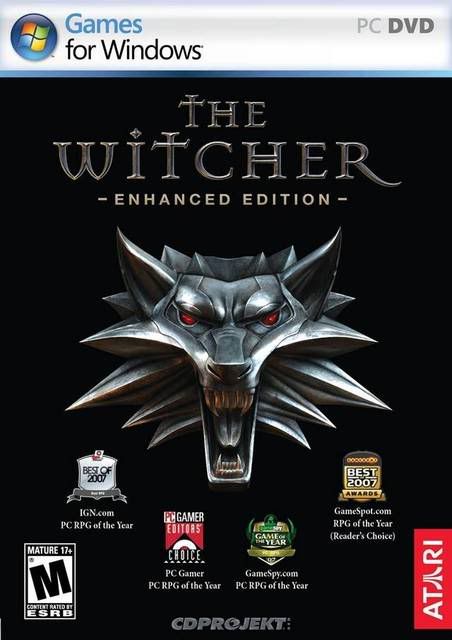
Languages:
Setup: English, French, German, Italian, Spanish, Chinese Traditional
Voice-Overs: English, Polish, German, French, Spanish, Italian, Russian, Czech, Hungarian
Subtitles: English, Polish, German, French, Spanish, Italian, Russian, Czech, Hungarian, Chinese Traditional
Overview:
The Witcher: Enhanced Edition is the ultimate version of the ultimate role-playing game. The Witcher, which was released in October 2007, has won more than 90 awards
and has sold more than 800,000 copies worldwide, and The Witcher: Enhanced Edition brings the game even closer to perfection with a number of technical and visual
improvements jammed into the value-packed retail box. The enhancements introduced in this version include more than 5000 lines of re-written and re-recorded dialogue,
more than 200 new dialogue animations, a new character differentiation system for NPCs, an enhanced inventory with improved alchemy, reduced loading times, improved
combat responsiveness, D'jinni adventure editor, two new adventures that will give you more than 5 hours of additional gameplay fully voiceover`ed by the same actors acted
in ‘The Witcher' and much more. The Witcher represents the pinnacle of storytelling in role-playing games, shattering the line between good and evil with a world where moral
ambiguity reigns. In a beautiful, rich game universe, the player takes on the role of renowned monster slayer, Geralt of Rivia, in an epic, action-packed narrative in which his
decisions have a major impact on how the story plays out. The Witcher emphasizes story and character development in a vibrant world, while incorporating tactically-deep
real-time combat like no game before it.
Story:
The game tells the story of Geralt of Rivia, who at the opening of the game is tasked to cure the daughter of King Foltest of a curse which causes her to transform
into a feral monster. Geralt successfully cures her, introducing the player to the nature of witcher-work. A period of years mysteriously pass ending with Geralt being
transported to the witcher stronghold of Kaer Morhen by fellow witchers who had discovered him unconscious in a field. Geralt remembers almost nothing of his life
before returning to Kaer Morhen. The game's story is separated into five acts, each representing a different area and distinct set of quests. Geralt meets many former
friends and foes throughout the plot who help him to recover information about his mysterious past...
Size:
Rar archive:
95 x 100
1 x 79,34
Total = 9579,34 MB
Unpacked:
DVD1 = 6149 MB
DVD2 = 3458 MB
Total = 9608 MB
Installation:
1.Burn or mount.
2.Insert or mount DVD1 and start the installation.
3.Insert or mount DVD2 when prompted to continue.
4.After installation is done copy the cracked 'Witcher.exe' from the
DVD2 crack folder over the original in the game's installation folder.
4.Play...
Minimum System Requirements:
Operating System: Microsoft Windows XP Service Pack 2, Microsoft Windows Vista (must be up to date with the latest fixes)
Processor: Intel Pentium 4 2.4 GHz or AMD Athlon 64 +2800
RAM: 1024 MB RAM for Microsoft Windows XP / 1536 MB RAM for Microsoft Windows Vista
Video: 128 MB Video RAM or greater with DirectX9 Vertex Shader/ Pixel Shader 2.0 support (NVIDIA GeForce 6800 or ATI Radeon X800 or better)
Free HD Space: 8 - 13 GB available hard drive space
Sound: DirectX 9.0c compliant soundcard, plus speakers or headphones
DVD: DVD-ROM
Download:
http://rapidshare.com/files/150375527/kiCkfLipz_TWEE.part001.rar
http://rapidshare.com/files/150380662/kiCkfLipz_TWEE.part002.rar
http://rapidshare.com/files/150384774/kiCkfLipz_TWEE.part003.rar
http://rapidshare.com/files/150388246/kiCkfLipz_TWEE.part004.rar
http://rapidshare.com/files/150391731/kiCkfLipz_TWEE.part005.rar
http://rapidshare.com/files/150394967/kiCkfLipz_TWEE.part006.rar
http://rapidshare.com/files/150398116/kiCkfLipz_TWEE.part007.rar
http://rapidshare.com/files/150401474/kiCkfLipz_TWEE.part008.rar
http://rapidshare.com/files/150404777/kiCkfLipz_TWEE.part009.rar
http://rapidshare.com/files/150408000/kiCkfLipz_TWEE.part010.rar
http://rapidshare.com/files/150410942/kiCkfLipz_TWEE.part011.rar
http://rapidshare.com/files/150413837/kiCkfLipz_TWEE.part012.rar
http://rapidshare.com/files/150416641/kiCkfLipz_TWEE.part013.rar
http://rapidshare.com/files/150419411/kiCkfLipz_TWEE.part014.rar
http://rapidshare.com/files/150422229/kiCkfLipz_TWEE.part015.rar
http://rapidshare.com/files/150424930/kiCkfLipz_TWEE.part016.rar
http://rapidshare.com/files/150427414/kiCkfLipz_TWEE.part017.rar
http://rapidshare.com/files/150429733/kiCkfLipz_TWEE.part018.rar
http://rapidshare.com/files/150432412/kiCkfLipz_TWEE.part019.rar
http://rapidshare.com/files/150434911/kiCkfLipz_TWEE.part020.rar
http://rapidshare.com/files/150437405/kiCkfLipz_TWEE.part021.rar
http://rapidshare.com/files/150439740/kiCkfLipz_TWEE.part022.rar
http://rapidshare.com/files/150442207/kiCkfLipz_TWEE.part023.rar
http://rapidshare.com/files/150444932/kiCkfLipz_TWEE.part024.rar
http://rapidshare.com/files/150447333/kiCkfLipz_TWEE.part025.rar
http://rapidshare.com/files/150449549/kiCkfLipz_TWEE.part026.rar
http://rapidshare.com/files/150451924/kiCkfLipz_TWEE.part027.rar
http://rapidshare.com/files/150454376/kiCkfLipz_TWEE.part028.rar
http://rapidshare.com/files/150456775/kiCkfLipz_TWEE.part029.rar
http://rapidshare.com/files/150459324/kiCkfLipz_TWEE.part030.rar
http://rapidshare.com/files/150461753/kiCkfLipz_TWEE.part031.rar
http://rapidshare.com/files/150464224/kiCkfLipz_TWEE.part032.rar
http://rapidshare.com/files/150467006/kiCkfLipz_TWEE.part033.rar
http://rapidshare.com/files/150469826/kiCkfLipz_TWEE.part034.rar
http://rapidshare.com/files/150491638/kiCkfLipz_TWEE.part035.rar
http://rapidshare.com/files/150499531/kiCkfLipz_TWEE.part036.rar
http://rapidshare.com/files/150507886/kiCkfLipz_TWEE.part037.rar
http://rapidshare.com/files/150518929/kiCkfLipz_TWEE.part038.rar
http://rapidshare.com/files/150528638/kiCkfLipz_TWEE.part039.rar
http://rapidshare.com/files/150538489/kiCkfLipz_TWEE.part040.rar
http://rapidshare.com/files/150559178/kiCkfLipz_TWEE.part041.rar
http://rapidshare.com/files/150565566/kiCkfLipz_TWEE.part042.rar
http://rapidshare.com/files/150571654/kiCkfLipz_TWEE.part043.rar
http://rapidshare.com/files/150576884/kiCkfLipz_TWEE.part044.rar
http://rapidshare.com/files/150583002/kiCkfLipz_TWEE.part045.rar
http://rapidshare.com/files/150590091/kiCkfLipz_TWEE.part046.rar
http://rapidshare.com/files/150596730/kiCkfLipz_TWEE.part047.rar
http://rapidshare.com/files/150604207/kiCkfLipz_TWEE.part048.rar
http://rapidshare.com/files/150610599/kiCkfLipz_TWEE.part049.rar
http://rapidshare.com/files/150617321/kiCkfLipz_TWEE.part050.rar
http://rapidshare.com/files/150623907/kiCkfLipz_TWEE.part051.rar
http://rapidshare.com/files/150630575/kiCkfLipz_TWEE.part052.rar
http://rapidshare.com/files/150637398/kiCkfLipz_TWEE.part053.rar
http://rapidshare.com/files/150643986/kiCkfLipz_TWEE.part054.rar
http://rapidshare.com/files/150651008/kiCkfLipz_TWEE.part055.rar
http://rapidshare.com/files/150658153/kiCkfLipz_TWEE.part056.rar
http://rapidshare.com/files/150664140/kiCkfLipz_TWEE.part057.rar
http://rapidshare.com/files/150669804/kiCkfLipz_TWEE.part058.rar
http://rapidshare.com/files/150675458/kiCkfLipz_TWEE.part059.rar
http://rapidshare.com/files/150680543/kiCkfLipz_TWEE.part060.rar
http://rapidshare.com/files/150684471/kiCkfLipz_TWEE.part061.rar
http://rapidshare.com/files/150688257/kiCkfLipz_TWEE.part062.rar
http://rapidshare.com/files/150691773/kiCkfLipz_TWEE.part063.rar
http://rapidshare.com/files/150695125/kiCkfLipz_TWEE.part064.rar
http://rapidshare.com/files/150698407/kiCkfLipz_TWEE.part065.rar
http://rapidshare.com/files/150701584/kiCkfLipz_TWEE.part066.rar
http://rapidshare.com/files/150704532/kiCkfLipz_TWEE.part067.rar
http://rapidshare.com/files/150707485/kiCkfLipz_TWEE.part068.rar
http://rapidshare.com/files/150710307/kiCkfLipz_TWEE.part069.rar
http://rapidshare.com/files/150713263/kiCkfLipz_TWEE.part070.rar
http://rapidshare.com/files/150715950/kiCkfLipz_TWEE.part071.rar
http://rapidshare.com/files/150718623/kiCkfLipz_TWEE.part072.rar
http://rapidshare.com/files/150721325/kiCkfLipz_TWEE.part073.rar
http://rapidshare.com/files/150723968/kiCkfLipz_TWEE.part074.rar
http://rapidshare.com/files/150726523/kiCkfLipz_TWEE.part075.rar
http://rapidshare.com/files/150729212/kiCkfLipz_TWEE.part076.rar
http://rapidshare.com/files/150731773/kiCkfLipz_TWEE.part077.rar
http://rapidshare.com/files/150734394/kiCkfLipz_TWEE.part078.rar
http://rapidshare.com/files/150736979/kiCkfLipz_TWEE.part079.rar
http://rapidshare.com/files/150739371/kiCkfLipz_TWEE.part080.rar
http://rapidshare.com/files/150741740/kiCkfLipz_TWEE.part081.rar
http://rapidshare.com/files/150743969/kiCkfLipz_TWEE.part082.rar
http://rapidshare.com/files/150746312/kiCkfLipz_TWEE.part083.rar
http://rapidshare.com/files/150748427/kiCkfLipz_TWEE.part084.rar
http://rapidshare.com/files/150750744/kiCkfLipz_TWEE.part085.rar
http://rapidshare.com/files/150752928/kiCkfLipz_TWEE.part086.rar
http://rapidshare.com/files/150755281/kiCkfLipz_TWEE.part087.rar
http://rapidshare.com/files/150757625/kiCkfLipz_TWEE.part088.rar
http://rapidshare.com/files/150760074/kiCkfLipz_TWEE.part089.rar
http://rapidshare.com/files/150762522/kiCkfLipz_TWEE.part090.rar
http://rapidshare.com/files/150764925/kiCkfLipz_TWEE.part091.rar
http://rapidshare.com/files/150767532/kiCkfLipz_TWEE.part092.rar
http://rapidshare.com/files/150770237/kiCkfLipz_TWEE.part093.rar
http://rapidshare.com/files/150773023/kiCkfLipz_TWEE.part094.rar
http://rapidshare.com/files/150775838/kiCkfLipz_TWEE.part095.rar
http://rapidshare.com/files/150778021/kiCkfLipz_TWEE.part096.rar
Password:
www.warezscene.org
Publicado por
anonymous
en
1:06
![]()








